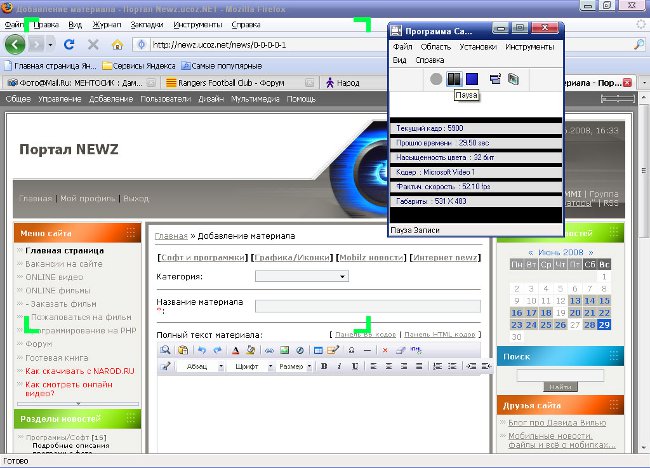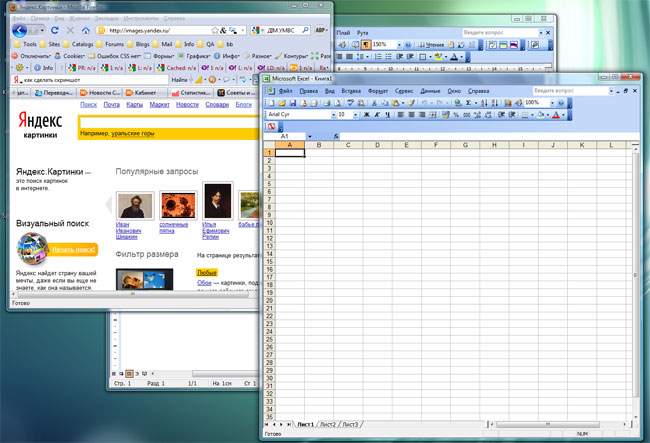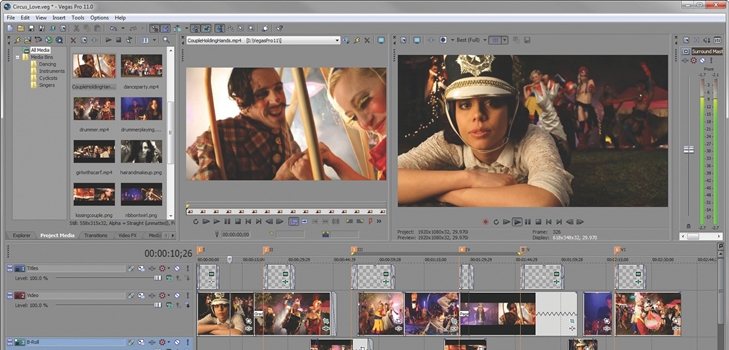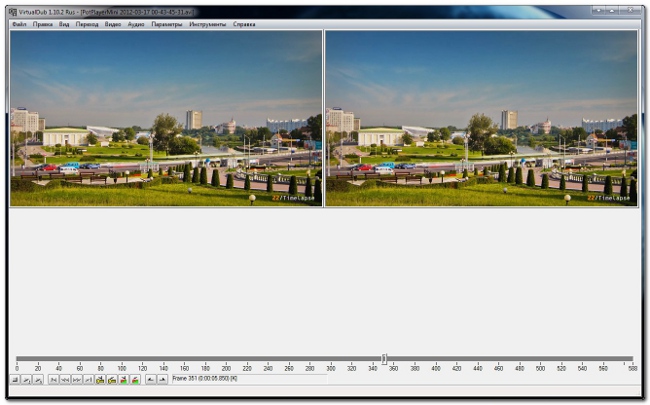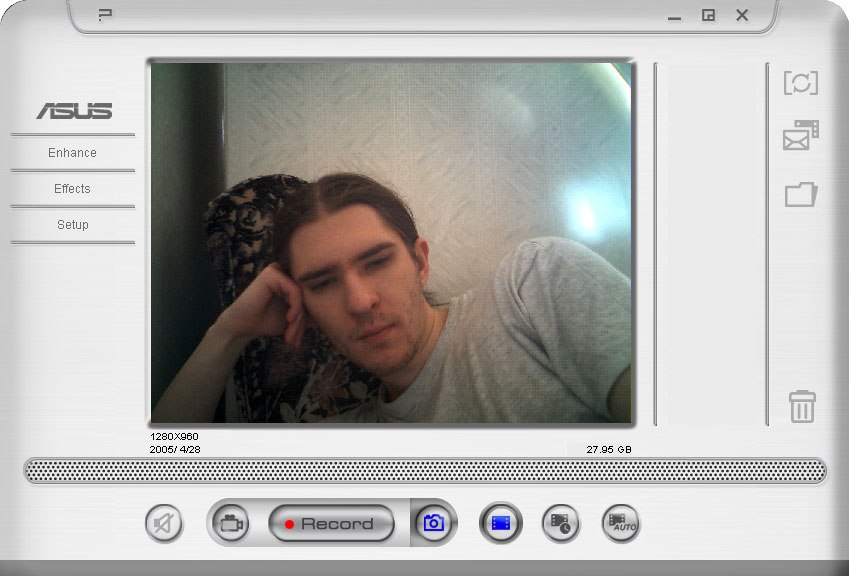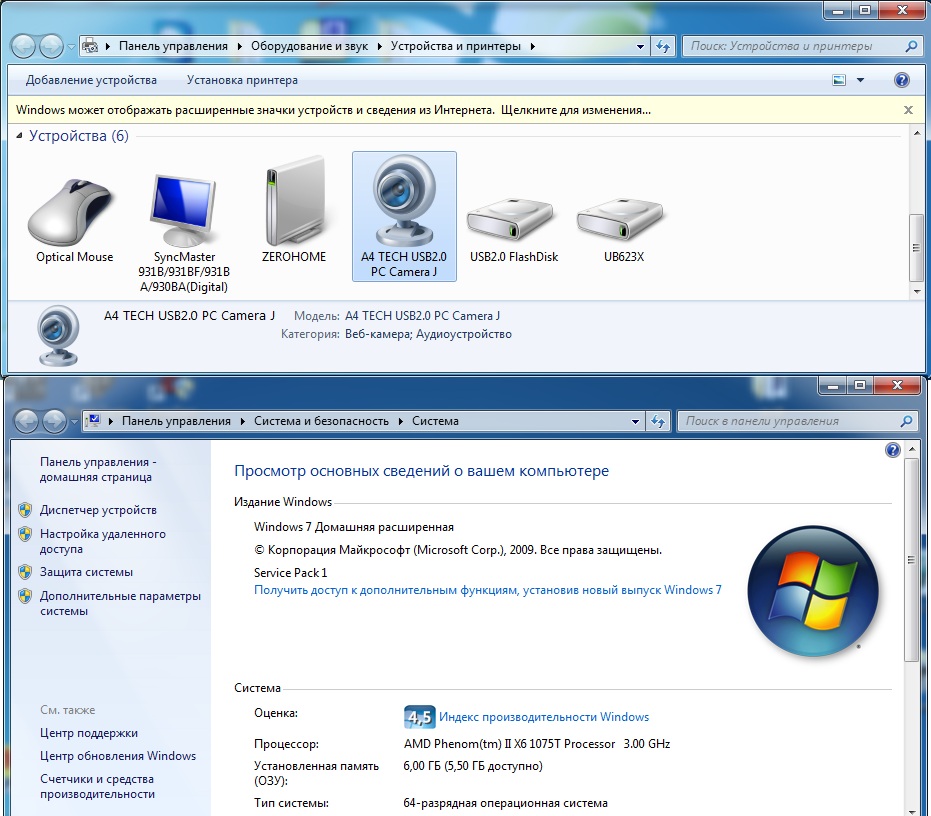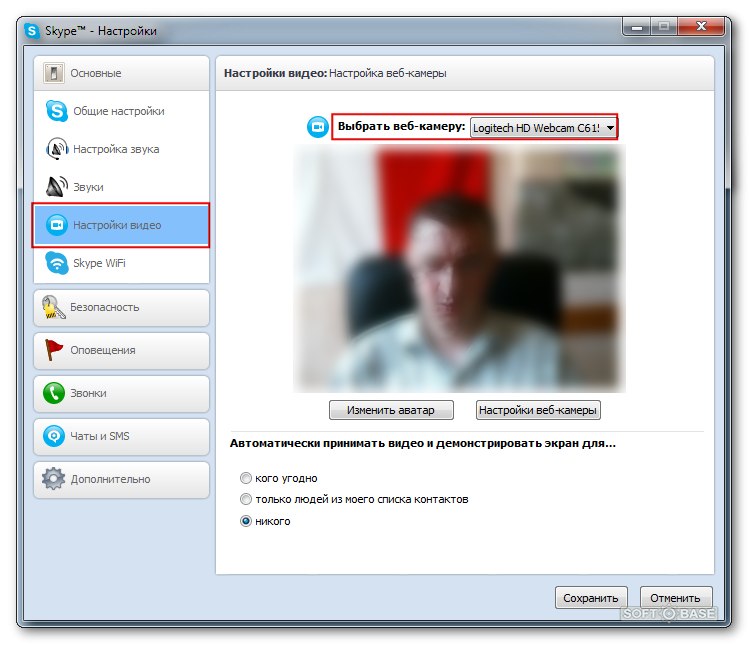ラップトップで写真を撮る方法

ほとんどの最新のラップトップは、ビデオカメラとマイク。彼らはかなり良い品質の写真やビデオ画像を作ることができることに注意する必要があります。これらのデバイスを使用することを決めたが、正しく行う方法がわからない場合は、ラップトップからウェブカメラで自分を撮影する方法を詳しく説明します。
ラップトップからウェブカメラでビデオを撮影する方法
すでに述べたように、ほとんどすべてのラップトップは、カメラとマイク。しかし、これはビデオを作るには不十分です。あなたはまた、ビデオ素材を保存するだけでなく、それらを処理する様々な特殊効果を追加し、画質に取り組む特別なプログラムが必要になります。 Movavi画面キャプチャスタジオ、Windowsムービーメーカー、VirtualDubの、ZS4ビデオエディタ、プロソニーラスベガス、VideoPadビデオエディタ、のMovaviビデオエディタ、WOMBLE MPEG VIDEO WIZARD、コーレルVideoStudioにはプロ:最も人気のある今、これらのプログラムをしています。これらのプログラムのいずれかを使用すると、小さなプロットを除去することは困難ではありません。また、サウンドをカスタマイズしたり、ストーリーボードを作成したりすることもできます。
プログラムの機能は異なりますが、使いやすさとインターフェイス。初心者から専門家まで、誰もが適切なオプションを選択することができます。したがって、必要なプログラムを選択する必要があります。家族のアルバム、実際のプレゼンテーション、コンサート番号、またはアマチュア映画など、撮影するビデオに基づいてください。その後、インターネットからプログラムをダウンロードするか、ライセンスバージョンを購入してください(それ以上のオプションが表示されます)、インストールしてください。次に、ビデオエディタでビデオキャプチャボタンを見つけて、撮影準備ができたら起動します。その後、正しい場所に録画を停止し、指定したフォルダにストーリーを保存します。必要に応じて、さまざまなビデオやサウンドエフェクトを適用することができます。
ノートに:ラップトップ上のWebカメラからキャプチャされたビデオは、様々な形式(MP4、3GP、MOV、AVIなど)で保存することができます。
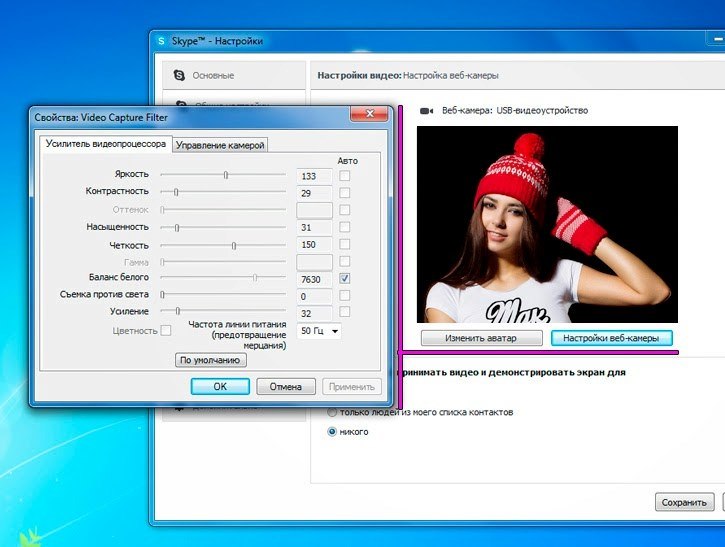
ウェブカメラから写真を撮る方法
ラップトップでウェブカメラから写真を撮る非常に簡単です。さまざまなソーシャルネットワーク(Vkontakte、Odnoklassniki、Twitter、Facebookなど)に使用できます。 Picachoo、Webcam Toy、WebCam Avatar、SnapaShotなどのプログラムやオンラインサービスから、高品質の画像を作成し、編集したり、切り抜いたり、さまざまな欠陥を修正したりする必要があります。 Skypeを使用して写真を撮ることもできます。これを行うには、「Skype」と入力し、「ツール」で「設定」を見つけ、「ビデオ設定」で「アバターを変更」を選択すると、写真を撮ることができます。
写真を任意のフォルダに保存します。 また、おそらくラップトップには写真の設定があります。あなたは "スタート"であなたのカメラを見つけるかどうかを知ることができますし、それを開きます。 [写真を撮る]、[写真を撮る]、[写真を撮る]などのポップアップウィンドウが表示された場合は、追加のソフトウェアをインストールせずにノートパソコンのウェブカメラから写真を撮ることができます。しかし、非常に多くの場合、完成した画像を処理する特別な機会はありません。したがって、いくつかのアプリケーションをインストールするには、まだする必要があります。私たちのアドバイスを活用して、家族や友人に誇らしげに示すことができるすばらしい写真やビデオストーリーを手に入れることを願っています。